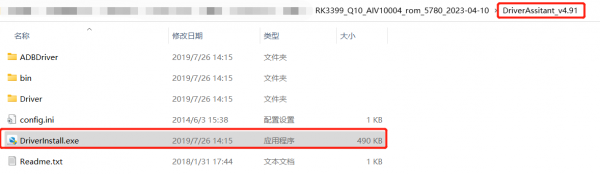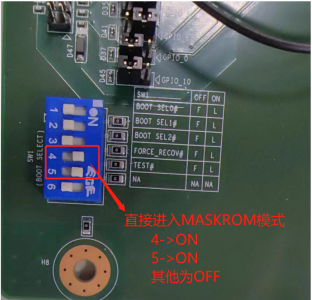Difference between revisions of "1. Using AndroidTool."
Xingxing.li (talk | contribs) |
Xingxing.li (talk | contribs) |
||
| Line 8: | Line 8: | ||
'''Debug Cable''' | '''Debug Cable''' | ||
| − | [[File:ROM-5780 debug cable.png|600x300px]] | + | [[File:ROM-5780 debug cable.png|600x300px|ROM-5780 debug cable.png]] |
'''Step2 Double click DriverInstal''' | '''Step2 Double click DriverInstal''' | ||
| − | [[File:ROM-5780 driverInstall.png|600x300px]] | + | [[File:ROM-5780 driverInstall.png|600x300px|ROM-5780 driverInstall.png]] |
'''<span style="background:white"><span lang="EN-US" style="font-size:10.5pt"><span style="font-family:"><span style="color:#252525">Step3 Enter into MASKROM mode .</span></span></span></span>''' | '''<span style="background:white"><span lang="EN-US" style="font-size:10.5pt"><span style="font-family:"><span style="color:#252525">Step3 Enter into MASKROM mode .</span></span></span></span>''' | ||
| Line 22: | Line 22: | ||
<span lang="EN-US" style="font-size:10.5pt"><span style="font-family:"><span style="color:#252525">Step1</span></span></span><span style="font-size:10.5pt"><span style="font-family:等线"><span style="color:#252525">将</span></span></span>'''<span lang="EN-US" style="font-size:9.0pt"><span style="font-family:等线">Mirco USB</span></span><span style="font-size:9.0pt"><span style="font-family:等线">的OTG端插在板卡的USB0_OTG1端口上,USB端插在PC上,如下图</span></span>''' | <span lang="EN-US" style="font-size:10.5pt"><span style="font-family:"><span style="color:#252525">Step1</span></span></span><span style="font-size:10.5pt"><span style="font-family:等线"><span style="color:#252525">将</span></span></span>'''<span lang="EN-US" style="font-size:9.0pt"><span style="font-family:等线">Mirco USB</span></span><span style="font-size:9.0pt"><span style="font-family:等线">的OTG端插在板卡的USB0_OTG1端口上,USB端插在PC上,如下图</span></span>''' | ||
| − | [[File:ROM-5780 Mirco USB.png|600x300px]] | + | [[File:ROM-5780 Mirco USB.png|600x300px|ROM-5780 Mirco USB.png]] |
Step 2 将底板ROM-DB5901的SW1(BOOT SEELECT)拨码如下 | Step 2 将底板ROM-DB5901的SW1(BOOT SEELECT)拨码如下 | ||
| − | + | [[File:ROM-5780 SW1.png|600x300px]] | |
Step 3 使用12V 3A的电源上电,并打开瑞芯微开发工具V2.65,如下图 | Step 3 使用12V 3A的电源上电,并打开瑞芯微开发工具V2.65,如下图 | ||
Revision as of 09:00, 26 May 2023
Step1 请先准备一条mirco USB 线材和Debug Cable
Mirco USB
Debug Cable
Step2 Double click DriverInstal
Step3 Enter into MASKROM mode .
There are two ways to enter MASKROM
1. Hardware way to enter MASKROM
Step1将Mirco USB的OTG端插在板卡的USB0_OTG1端口上,USB端插在PC上,如下图
Step 2 将底板ROM-DB5901的SW1(BOOT SEELECT)拨码如下
Step 3 使用12V 3A的电源上电,并打开瑞芯微开发工具V2.65,如下图
插一张进入MASROM设备模式的图片
Step 4当板卡进入MASKROM模式后,将底板ROM-DB5901 SW1的4、5拨回OFF(1-6均为OFF),再点击“执行”开始进行烧录。
插一张ADB的图片
2. Software way to enter MASKROM
When the device boot up to android or debian, you can use ADB or Debug console, send command "reboot loader" .
Or Press "ctrl + c" key when booting into uboot, until get the following information on debug console :
Android 10:
Hit any key to stop autoboot:0
rkboot # <INTERUPT>
rkoot # =>rbrom
I2C2 speed: 100000Hz
Debian 9.x':
Hit any key to stop autoboot:0
rkboot # <INTERUPT>
rkoot # =>rbrom
插一张loader图片
点击“高级功能”,进行选择,点击“进入Maskrom”,如下图所示:
插两张设置图片